Восстановление удаленного видео - Как скачать видео с iCloud на iPhone
 Обновлено Валин Хуа / 19 марта 2021 г. 10:00
Обновлено Валин Хуа / 19 марта 2021 г. 10:00Я случайно удалил видео на своем iPhone, как получить видео из iCloud? Пожалуйста, помогите мне вернуть их, предоставив вашу поддержку и предложение. Примечание: видео были сделаны 28th мая, но удаление было выполнено 29th вечером мая.
iPhone обогащает нашу жизнь рядом интересных функций, таких как видео. iPhone Видео может запечатлеть самые ценные воспоминания, такие как первые шаги ребенка, праздники, концерты и веселье с друзьями.
Многие пользователи могут сожалеть об удалении видео с вашего iPhone случайно или намеренно, пытаясь освободить место. Что касается этой проблемы, Apple предлагает функцию, известную как iCloud Serve, чтобы восстановить потерянные данные.

Читайте дальше, чтобы увидеть, как вы можете восстановить видео с iPhone с iCloud.
Резервная копия iPhone - это файл со всем содержимым вашего телефона. Если вы сделали резервную копию своего iPhone в iCloud до того, как видео были удалены, вы можете восстановить удаленные видео с iPhone через вторые варианты.
После того, как вы создали файл резервной копии в iCloud, данные, созданные здесь, могут быть прочитаны, извлечены с помощью iPhone восстановление видео программное обеспечение (отметьте опцию 3).
Начните здесь:

Список руководств
1. Как восстановить недавно удаленные видео на iPhone
Собственно, если удаление осуществляется не дольше 30 дней, вернуть их проще простого.
Eсть Недавно удалено альбом на Фото приложение на iPhone, фотографии и видео, удаленные в течение дней 30, будут храниться здесь. Так что это первый трюк, который стоит попробовать.
Шаг 1 Перейдите в Фото приложение на вашем iPhone.
Шаг 2 Перейдите в Альбомы.
Шаг 3 Сдвиньте экран вниз и нажмите введите Недавно удаленный альбом.
Шаг 4 Нажмите Выберите в правом верхнем углу и выберите нужные видео для восстановления.

Если вы не можете найти их здесь, вы также можете попробовать восстановить удаленные видео с iPhone устройство напрямую.
2. Как скачать видео с iCloud на iPhone
Ручное резервное копирование в iCloud полезно, особенно когда ваш iPhone полностью вышел из строя или потерян. Узнайте, как резервное копирование вашего iPhone.
Как упоминалось выше, iCloud может выполнять резервное копирование всего содержимого вашего iPhone, соответственно, оно позволяет восстанавливать все содержимое, а не определенные конкретные данные. В то же время все текущие данные будут заменены файлом резервной копии.
Если вы не хотите рисковать потерей существующих данных, выберите следующий вариант.
Теперь, пожалуйста, следуйте инструкциям:
Шаг 1 На вашем iPhone нажмите Настройки > Общие > Сброс> Стереть контент и настройки.
Шаг 2 Подождите, пока ваш iPhone перезагрузится автоматически.
Шаг 3 Следуйте инструкциям на экране, чтобы настроить его до достижения Приложения и данные интерфейс.
Шаг 4 Нажмите Восстановление из резервной копии iCloud и выберите файл резервной копии для восстановления.

3. Как получить доступ к видео на iCloud с помощью FoneLab
FoneLab - Восстановление данных iPhone это профессиональный бекап Это позволяет просматривать детали до восстановления, что делает восстановление данных более избирательным.
Другими словами, вы можете выбрать нужные данные для извлечения из iCloud, и это не изменит существующие данные на вашем iPhone.
Это также доступно для восстановить удаленные видео на iPad без труда.
С помощью FoneLab для iOS вы сможете восстановить потерянные / удаленные данные iPhone, включая фотографии, контакты, видео, файлы, WhatsApp, Kik, Snapchat, WeChat и другие данные из резервной копии iCloud или iTunes или устройства.
- С легкостью восстанавливайте фотографии, видео, контакты, WhatsApp и другие данные.
- Предварительный просмотр данных перед восстановлением.
- Доступны iPhone, iPad и iPod touch.
Шаг 1 Во-первых, загрузите и установите программное обеспечение на свой компьютер. Доступны версии для ПК и Mac.
Шаг 2 После завершения установки программа запустится автоматически.
Шаг 3 Выберите Восстановление данных iPhone > Восстановление из файла резервной копии iCloud на интерфейсе.
Шаг 4 Войдите в свою учетную запись iCloud. Может быть, вам нужно отключить двухфакторную аутентификацию.
Шаг 5 Все файлы резервных копий перечислены в таблице. В зависимости от даты каждой резервной копии, выберите одну для загрузки и нажмите Начать сканирование.

Шаг 6 Различные типы данных будут перечислены на левой боковой панели, а подробная информация будет отображаться на правой боковой панели. Нажмите Фотопленка для предварительного просмотра деталей. Ты можешь выбрать Отображать только удаленные элементы и Показать по видео.
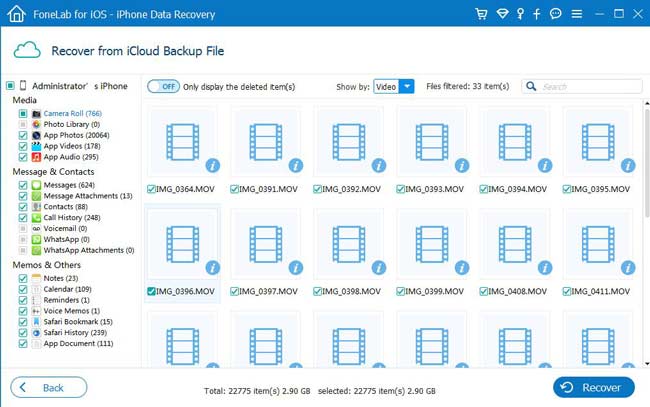
Шаг 7 Проверьте предметы, которые вам нужно восстановить. Полученные видео будут сохранены на вашем компьютере.
Кроме у,
Это достижимо для восстановить видео с iPhone устройство напрямую Если ваше устройство может работать должным образом.
Действительно, удаленные данные iPhone, такие как видео, все еще сохраняются во внутренней базе данных устройства, пока они не будут перезаписаны новыми данными. Данные такого типа могут быть восстановлены прямо с устройства путем сканирования вашего устройства с помощью FoneLab. Просто выберите Восстановление с устройства iOS на главной странице. И тогда вы можете начать восстановить iMessages, восстановить урезанную голосовую заметку на iPhone, контакты и другие данные выборочно.
Нажмите на ссылку ниже, чтобы попробовать бесплатно.
С помощью FoneLab для iOS вы сможете восстановить потерянные / удаленные данные iPhone, включая фотографии, контакты, видео, файлы, WhatsApp, Kik, Snapchat, WeChat и другие данные из резервной копии iCloud или iTunes или устройства.
- С легкостью восстанавливайте фотографии, видео, контакты, WhatsApp и другие данные.
- Предварительный просмотр данных перед восстановлением.
- Доступны iPhone, iPad и iPod touch.
